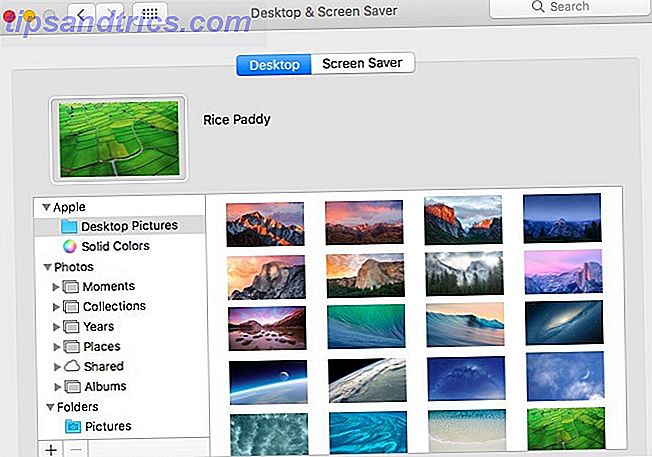Er zijn bepaalde delen van Windows die we als vanzelfsprekend beschouwen. 6 Veelvoorkomende problemen met Windows-upgrades en hoe ze te verhelpen 6 Veelvoorkomende problemen met Windows-upgrades en hoe ze te verhelpen Het upgraden van Windows 10 kan een aantal complicaties veroorzaken. We laten u zien waar u op moet letten en hoe u problemen kunt voorkomen of oplossen. Lees verder . We weten alleen hoe toegang te krijgen tot bepaalde instellingen 7 Standaard Windows 10-instellingen die u onmiddellijk moet controleren 7 Standaard Windows 10-instellingen die u onmiddellijk zou moeten controleren Microsoft maakte een paar dubieuze beslissingen met Windows 10. Sommige van de standaardinstellingen mogen niet met rust worden gelaten. We laten u zien hoe u de privacy kunt verbeteren, bandbreedte kunt besparen, afleiding kunt verminderen en nog veel meer. Lees meer op onze pc's omdat we het al zo vaak hebben gedaan, het wordt een tweede natuur.
Wanneer Microsoft echter een update voor Windows uitvoert, worden de dingen verplaatst. Een tweak waarvan je dacht dat die op één plek zat, zal er ineens niet meer zijn - en een ding dat iedereen absoluut moet weten, is hoe je de instellingen voor de taakbalk kunt aanpassen.
Er zijn nu twee methoden. De eerste werkt alleen als uw pc ten minste Windows 10 build 14271 of hoger heeft (u moet aanwezig zijn in het preview-programma When Does Windows 10 Come Out, Hoe kunt u het krijgen & Wat gebeurt er met het technische voorbeeld? Windows 10 Kom te voorschijn, hoe krijg je het en wat gebeurt er met de technische preview? Windows 10 komt eraan Nog steeds in de war over hoe de upgrade zal werken en zich afvragend over de tijdlijn? We hebben een aantal antwoorden, hoewel er meer vragen blijven. om deze versie op dit moment te hebben). Controleer welke build je hebt voordat je gaat graven in de instellingen!

Methode één: Open eerst de app Instellingen. Klik vervolgens op Systeem, gevolgd door Taakbalk in het menu aan de linkerkant. Nogmaals, deze methode werkt alleen met build 14271 of nieuwer. Het zal echter in de volgende grote Windows 10-update worden geïmplementeerd, dus het is handig om nu te weten waar u de taakbalkinstellingen kunt vinden.
Methode twee: als u de nieuwe versie van Windows 10 niet hebt, kunt u toegang krijgen tot de instellingen door met de rechtermuisknop op de taakbalk te klikken en vervolgens op Eigenschappen te klikken. Van daaruit kunt u dingen wijzigen Geïnstalleerde apps weergeven in Windows 10 in de rastermodus Geïnstalleerde apps weergeven in Windows 10 in de rastermodus Heeft u te veel apps in uw lijst met Windows 10-apps? Zo kun je ze in een raster bekijken en onder controle krijgen. Meer lezen zoals wanneer het zich automatisch verbergt, hoe het eruit ziet, enzovoort.
Hoe gebruik je de taakbalk van Windows 10? Laat het ons weten in de reacties!
Image Credit: omihay via Shutterstock.com

![Deel bestanden gemakkelijk tussen computers met AirDrop en twee vergelijkbare applicaties [Mac]](https://www.tipsandtrics.com/img/mac/212/share-files-easily-between-computers-with-airdrop-two-similar-applications.jpg)